Temas relativos
[Router Wireless] ¿Qué es WISP (modo WiFi público) y cómo se configura?
WISP son las siglas de Wireless Internet Service Provider (proveedor de servicios de Internet inalámbricos), que utiliza una de las conexiones WiFi del router inalámbrico como WAN (Wide Area Network, red de área amplia) para proporcionar conexión a Internet tanto a dispositivos inalámbricos como por cable.
El modo WISP es similar al modo repetidor (modo extensor de alcance), pero hay una diferencia decisiva entre ambos:
El modo repetidor no proporciona DHCP (protocolo de configuración dinámica de host), mientras que el modo WISP sí.
- Modo repetidor (el dispositivo obtiene la dirección IP del punto de acceso Wi-Fi principal)
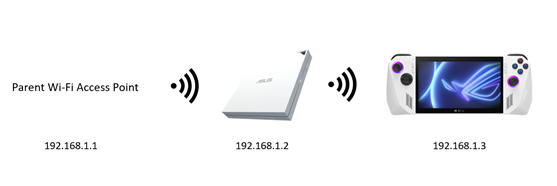
- Modo WISP (el dispositivo obtiene la dirección IP del router WISP)

Ventajas del modo WISP
1. Extiende la señal WiFi del hotel y evita el portal cautivo.
2. WISP es esencialmente un modo router con soporte AiProtection.
Cómo configurar
1. Conecte su ordenador al router a través de una conexión por cable o WiFi e introduzca la IP LAN de su router o la URL del router http://www.asusrouter.com a la GUI WEB. 
Consulte Cómo entrar en la página de configuración del router (GUI Web) para obtener más información.
2. Introduzca el nombre de usuario y la contraseña del router para iniciar sesión.
Cuando se conecte por primera vez a la página de configuración del router o después de reiniciar el router, se le dirigirá automáticamente a la página de configuración rápida de Internet (QIS). 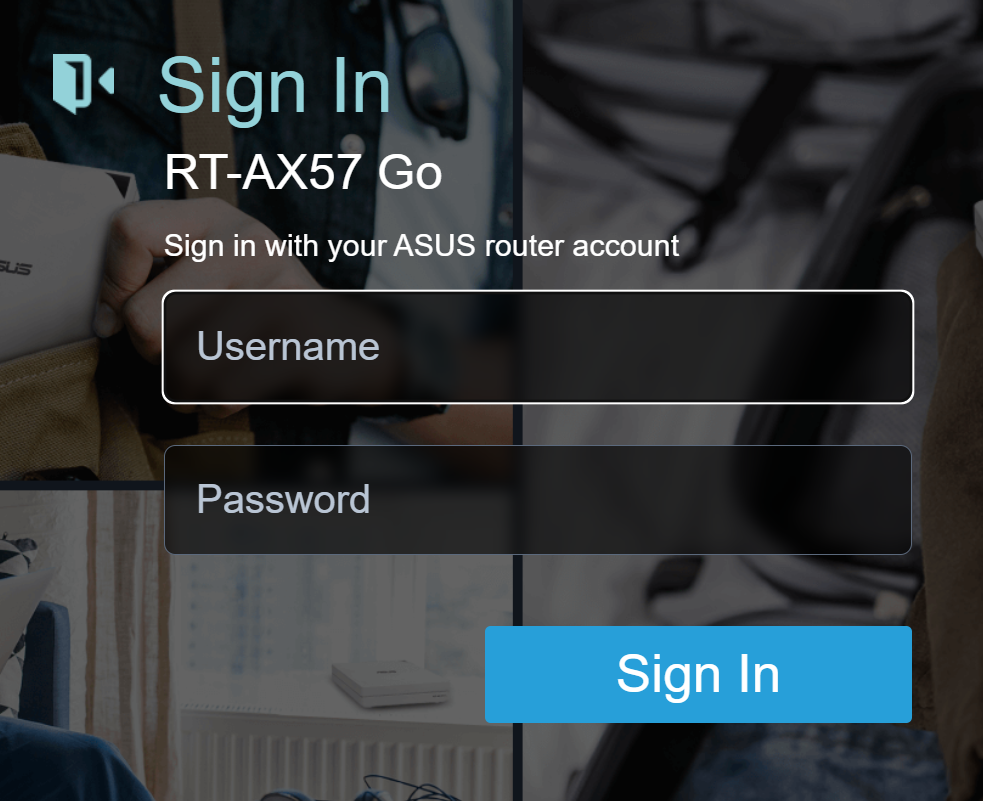
Nota: Si olvida el nombre de usuario y/o la contraseña, restaure el router al estado y la configuración predeterminados de fábrica.
Por favor, consulte [Router Wireless ] ¿Cómo restablecer el router a la configuración predeterminada de fábrica? para saber cómo restaurar el router al estado predeterminado.
3. Vaya a la pestaña [Administración] > [Modo de funcionamiento], seleccione [Modo WiFi público (WISP)] y haga clic en [Guardar].

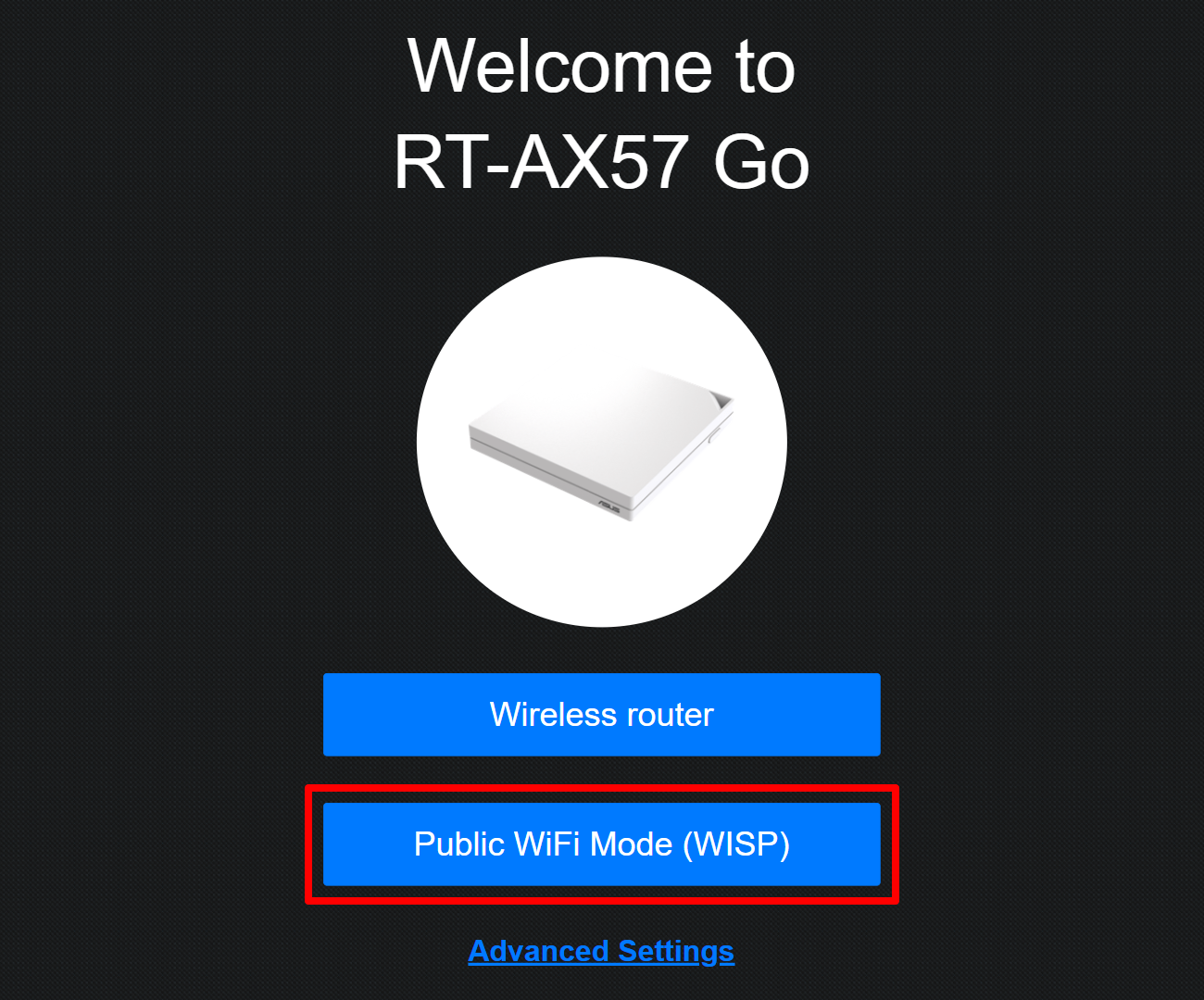
5. Esperando para buscar redes WiFi cercanas.
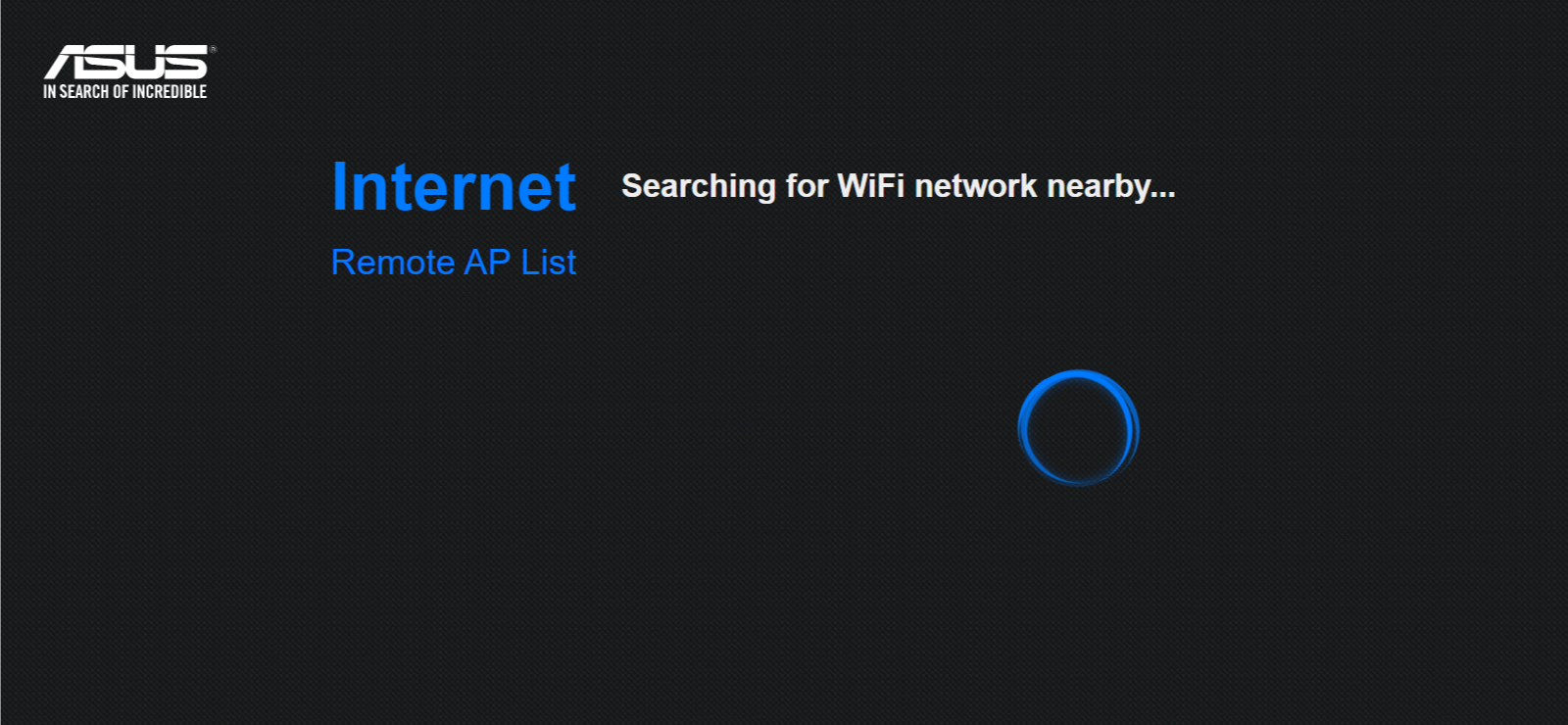
6. Seleccione la red WiFi que desea ampliar.

7. Si el WiFi tiene contraseña, introdúzcala y haga clic en [Siguiente].

8. Configure el nombre WiFi de transmisión (SSID) y la contraseña y, a continuación, haga clic en [Aplicar].

9. Configure el nombre de inicio de sesión y la contraseña de su router ASUS y haga clic en [Siguiente].
Si ya ha iniciado sesión en el router ASUS, se saltará los pasos 9 y 10 e irá directamente al paso 11.
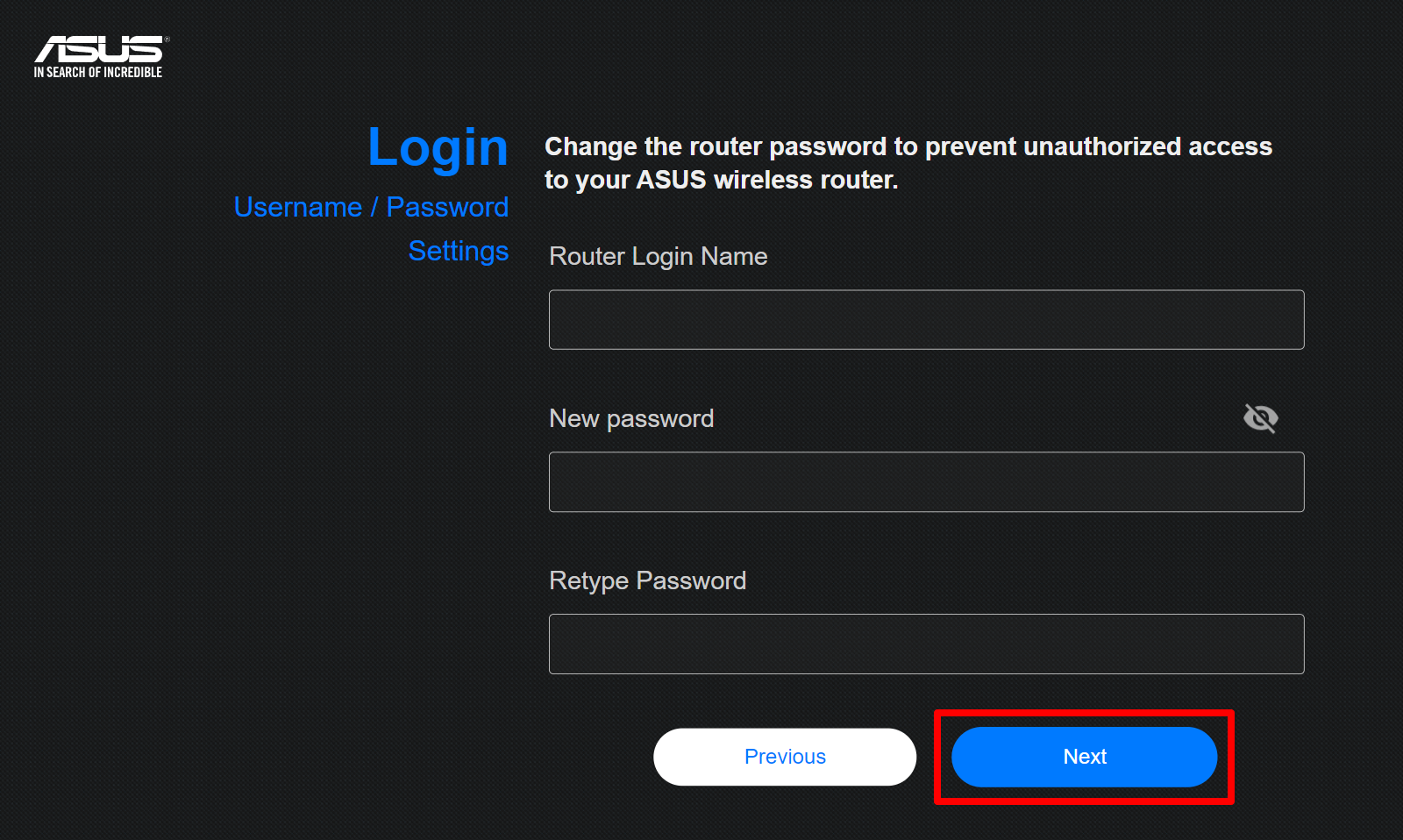
Nota: El nombre de usuario y la contraseña son necesarios cada vez que acceda a la página de configuración del router ASUS. Si olvida el nombre de usuario y la contraseña de inicio de sesión, es posible que tenga que restablecer el router ASUS a la configuración predeterminada y configurar desde cero para restablecer el nombre de usuario y la contraseña de inicio de sesión.
10. Lea el aviso de privacidad de ASUS, confirme que es mayor de 16 años y haga clic en [Aceptar].
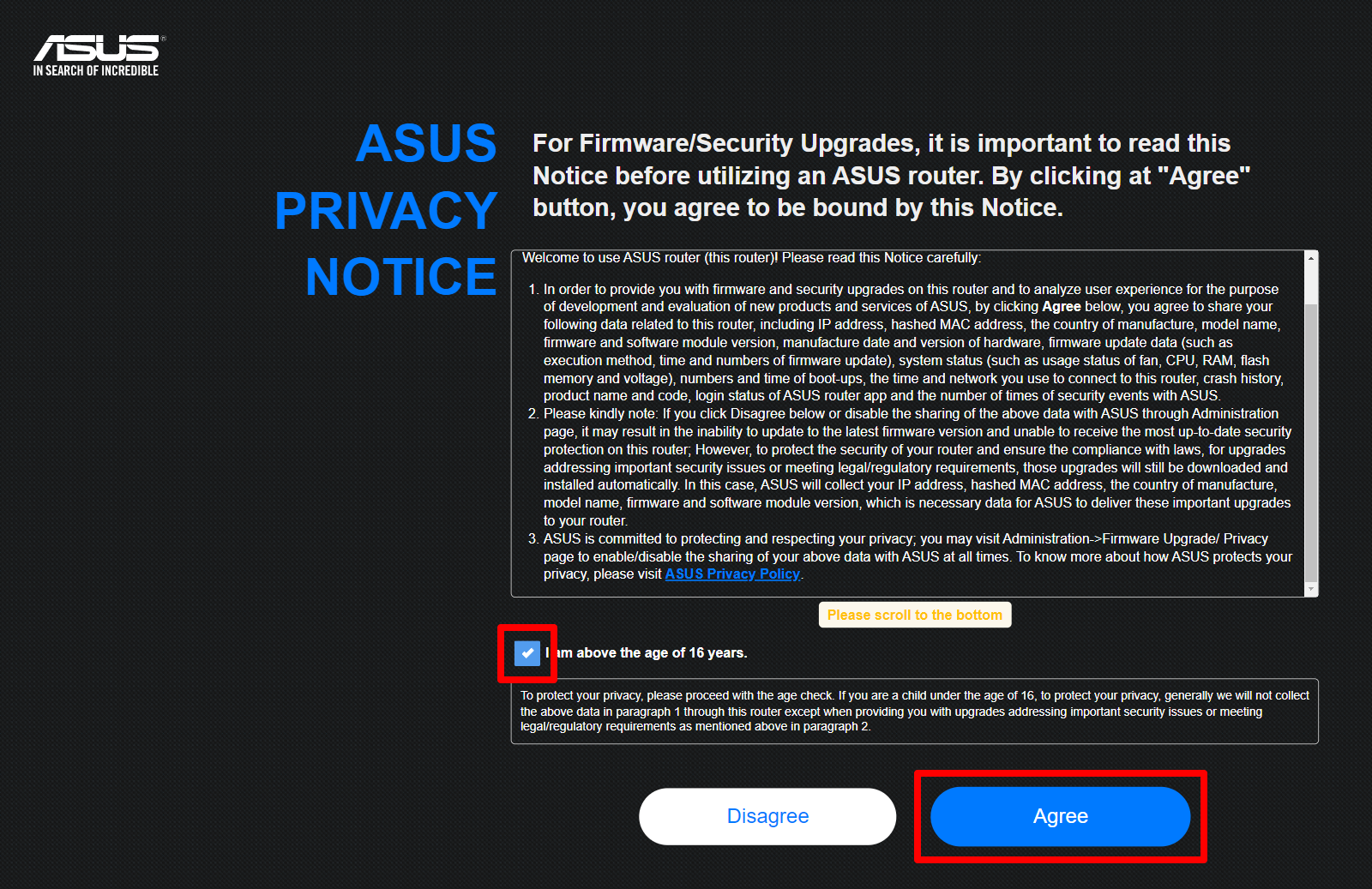
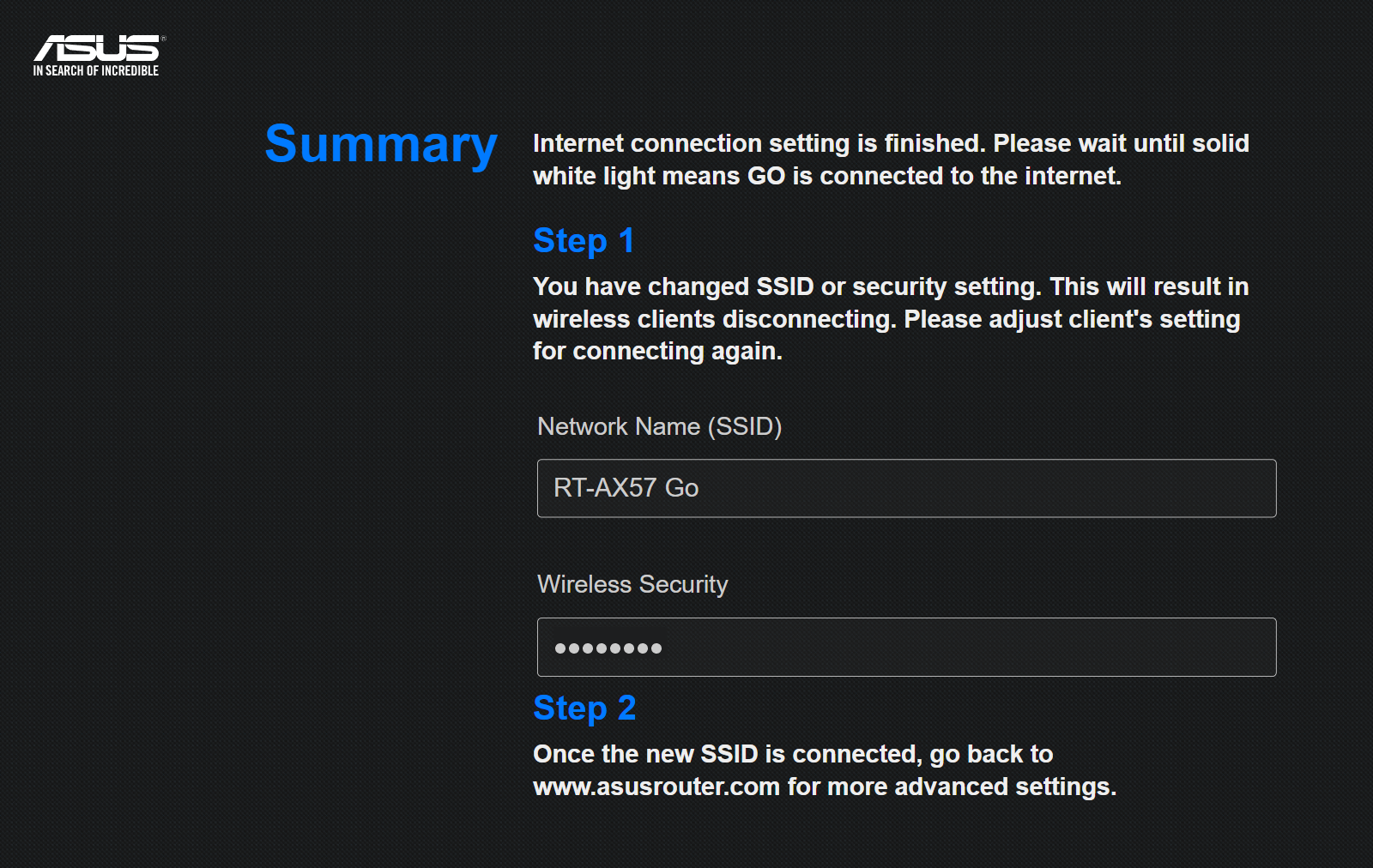
Nota: Al utilizar el modo WISP, el puerto WAN cambiará automáticamente a un puerto LAN.
PREGUNTAS FRECUENTES
1. ¿Cómo volver a configurar el modo WISP?
Si desea volver a configurar el modo WISP, haga clic en [Configuración rápida de Internet] en la parte superior izquierda de la Web GUI para continuar con la configuración del modo WISP.
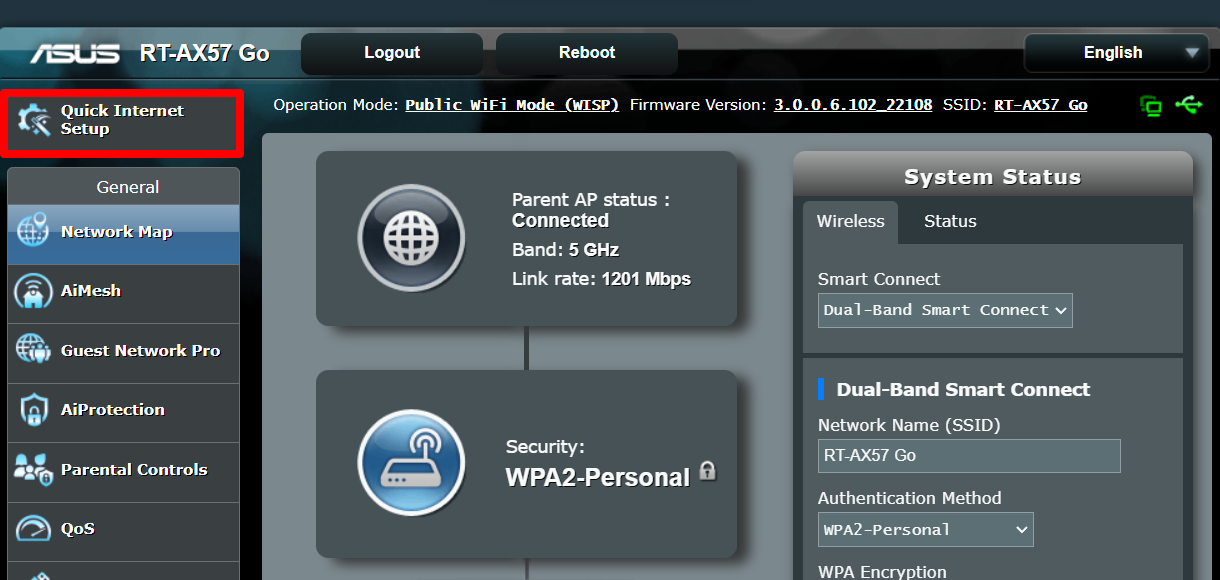
¿Cómo obtener la (Utilidad / Firmware)?
Puede descargar los últimos controladores, software, firmware y manuales de usuario en el Centro de descargas de ASUS.
Si necesita más información sobre el Centro de descargas de ASUS, consulte este enlace.